In 3 Schritten einen Einsatzplan erstellen
Du hast die Aufgabe, einen Einsatzplan zu erstellen?
Versprochen – in 10 Minuten erstellen wir Deinen Einsatzplan für Personal oder Techniker und Du kannst weiter arbeiten!
So sieht der Einsatzplan aus, wenn wir fertig sind:

Nicht jeder ist ein Excel-Guru und würfelt die Formeln aus dem Handgelenk. Wir haben die Provendis Plantafel genau für Leute wie Dich entwickelt.
Schritt 1: Installation
Gehe auf den Download-Link oben und lade Dir die Installationsdatei herunter. Das dauert etwa 2 Minuten. Nach dem Download gehst Du zu Deinen Downloads und klickst die Datei doppelt an. Damit wird die Installationsroutine gestartet. Folge den Anweisungen bis zum Ende. Danach hast Du auf Deinem Desktop folgendes Symbol:
Klicke doppelt auf das Symbol und starte damit den Planer.
Schritt 2: Einen Plan anlegen und einrichten
Der Provendis Planer hilft Dir den ersten Plan anzulegen. Nach dem Start wirst Du gefragt, welche Art von Plan Du anlegen möchtest. Überlege kurz, in welchen Zeiträumen Euer Personal typischerweise Aufträge ausführt.

Wähle zunächst den Personal & Dienstplan, wenn Eure Auftragsdauer in etwa in Stunden entspricht. Ein Klick auf „Weiter“ legt den Plan fertig für Dich an.
Links siehst Du Mitarbeiter, rechts die Zeitleiste und den Bereich für Termine. Sieht ein bisschen aus wie Excel, ist es aber nicht. Klicke mit der rechten Maustaste auf einen Mitarbeiter und gehe auf ändern. Jetzt kannst Du den Namen Eures Mitarbeiters eingeben.
Schritt 3: Termine Planen
Jetzt kannst Du mit der Planung beginnen. Zur Eingabe von Terminen gibt es 2 Möglichkeiten:
- einen Termin per Maus ziehen oder
Klicke hierzu auf einen Termin, und halte die linke Maustaste gedrückt. Nun bewegst die Maus bis zum Ende des Termins und lässt los. Das Termin-Fenster erscheint. - Termin anklicken und Ende des Termins eingeben:
Klicke mit der Maus in der Spalte Deines Mitarbeiters auf den Zeitpunkt an dem Dein gewünschter Termin beginnt. Jetzt öffnet sich das Termin-Fenster. Gib nun das Ende des Termins ein.
Mit „Speichern“ wird der Termin im System angelegt und im Einsatzplan sichtbar gemacht.
Fertig!